Hoe iPadOS 14 Beta te downgraden naar iPadOS 13
Downgraden / / August 05, 2021
Velen van jullie die enthousiast waren, hebben hun iPad OS geüpgraded naar de iPadOS 14 Beta-versie. Zoals we allemaal weten, kan het upgraden van ons systeem naar de bètaversie soms veel prestatieproblemen veroorzaken. Het kan veel problemen veroorzaken, zoals het crashen van apps, vertragingen of trage prestaties. Sommige mensen kunnen problemen ondervinden bij het werken aan bepaalde apps. In dat scenario zult u overwegen uw systeem te downgraden.
Nu is downgraden naar iPadOS 13 mogelijk, en het is geen rocket science. In dit artikel gaan we dat doen met een eenvoudig proces. Hier zullen we het hebben over een eenvoudige methode om uw iPadOS 14 Beta naar iPadOS 13-versie te downgraden. Voordat u naar deze methode gaat, raden we u aan om veilig een back-up te maken van al uw belangrijke bestanden en gegevens in Finder, iTunes of iCloud. Laten we dus aan de slag gaan met deze methode.

Hoe iPadOS 14 Beta te downgraden naar iPadOS 13
De methode voor het downgraden van iPadOS 14 Beta naar iPadOS 13-versie is vrij eenvoudig. Zorg ervoor dat u alle stappen die we noemen zorgvuldig volgt. Omdat u alleen kunt downgraden naar iOS 13.5.1-versie, en daarom, kunt u de versie van uw apparaat niet lager downgraden dan deze versie.
Dit proces is echter veilig, maar we raden u aan een back-up van uw apparaat te maken voor het geval er zich een probleem voordoet dat u vanaf daar veilig kunt herstellen. Volg gewoon alle stappen in deze methode correct.
Stappen om iPad OS 14 Beta te downgraden naar iPad OS 13 zonder gegevens te verliezen
Stap 1: Het eerste dat u nu moet doen, is natuurlijk het iPad OS 13-firmwarebestand (het IPSW-bestand) downloaden en dat bestand op uw bureaublad opslaan. Ga hiervoor naar deze link en kies uw apparaatmodel: IPSW-bestand
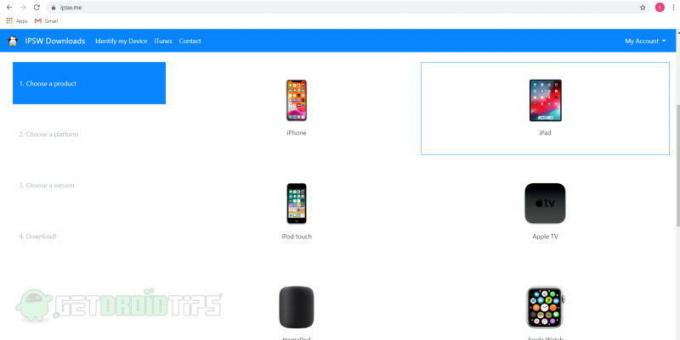
Stap 2: Verbind nu uw iPad of iPhone met uw pc of Mac via een kabel. Zorg ervoor dat ze correct zijn aangesloten.
Stap 3: Zorg ervoor dat de functie Find My Device is uitgeschakeld op uw iPad / iPhone. U vindt die functie in de instellingen van uw apparaat. Zet uw apparaat in de DFU-modus (Device Firmware Update) zodat iTunes of Finder kan herkennen dat het apparaat zich in de herstelmodus bevindt.
Stap 4: Als u klaar bent met alle installatie- en IPSW-bestanden, gaat u gewoon door. De volgende stap is om Finder of iTunes op je pc of laptop te openen (afhankelijk van of je macOS of Windows hebt). U ziet uw apparaatnaam aan de linkerkant. Bekijk de onderstaande afbeelding voor referentie.
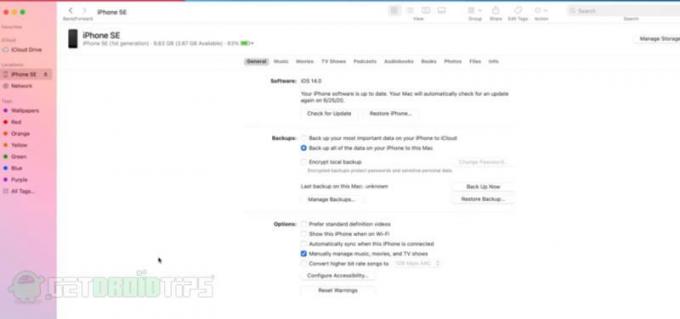
Stap 5: Selecteer daar uw apparaat. Houd nu de linker optietoets (op mac) en shift-toets (op windows) ingedrukt, terwijl je de optietoets of shift-toets ingedrukt houdt, klik gewoon op controleren op updates of hersteloptie.
Er verschijnt een nieuw scherm en je krijgt de optie om het IPSW-bestand te kiezen dat je eerder hebt gedownload. Open het gewoon. Nu ben je klaar om te gaan. Zie de onderstaande screenshot:
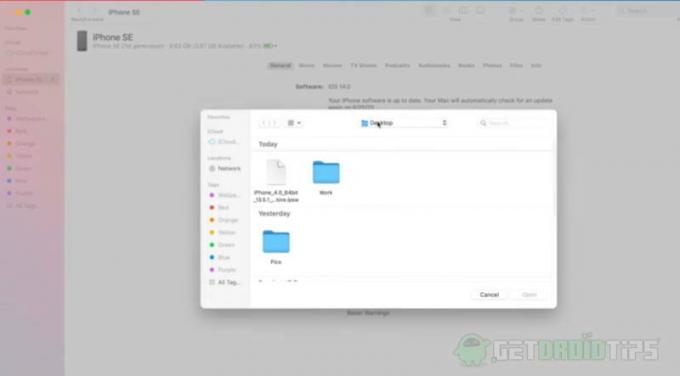
Stap 6: Tik op update en wacht een minuut totdat dat proces is voltooid. Het wordt niet bijgewerkt, maar in feite wordt uw apparaat gedowngraded van iOS 14 bèta naar ios 13. Dus leun achterover en wacht tot dit proces is voltooid.

Stap 7: Als alles klaar is, controleer je je apparaat en zie je het iOS-installatiescherm. Stel ten slotte uw apparaat in of herstel de back-up.
Dit proces lijkt veel op alle eerdere processen die we hebben gebruikt om onze iOS-versie te downgraden. Het enige dat u hoeft te doen, is alle stappen duidelijk doorlopen.
Gevolgtrekking
Het ging dus allemaal om de methode om je iPadOS 14 Beta-versie te downgraden naar iPad OS 13. Het enige dat u hoeft te doen, is alle stappen volgen en u zult geen enkel probleem tegenkomen. Idealiter zou u uw apparaat niet moeten upgraden naar de bètaversie net nadat het is uitgebracht.
U moet een paar dagen wachten totdat alle bugs en problemen zijn opgelost en opgelost. Maar als u upgradet, kunt u altijd de bovengenoemde stappen volgen. Het belangrijkste is dat we u altijd aanraden om een back-up te maken van al uw bestanden en gegevens en het proces te volgen. Dit ging er helemaal over. Dank je!
Bewerkers keuze:
- Hoe de App Library-functie te gebruiken in iOS 14 en iPadOS 14
- iPadOS 14 Functies, tips en trucs: alles wat we hebben gevonden
- Hoe iPadOS 14 Beta 1 te installeren zonder een ontwikkelaarsaccount
- Hoe Motorola One te downgraden van Android 10 naar 9.0 Pie
- Downgrade Samsung Galaxy M20 van Android 10 naar 9.0 Pie-update
Rahul is een student Computerwetenschappen met een enorme interesse op het gebied van technische en cryptocurrency-onderwerpen. Het grootste deel van zijn tijd brengt hij door met schrijven of luisteren naar muziek of reizen naar onbekende plaatsen. Hij gelooft dat chocolade de oplossing is voor al zijn problemen. Het leven gebeurt, en koffie helpt.


![Hoe TWRP Recovery te rooten en te installeren op Asus Zenfone 5 Lite (5Q) [ZC600KL]](/f/b5e8d4a0746cd8bf4a568d13cee6dc2f.jpg?width=288&height=384)
